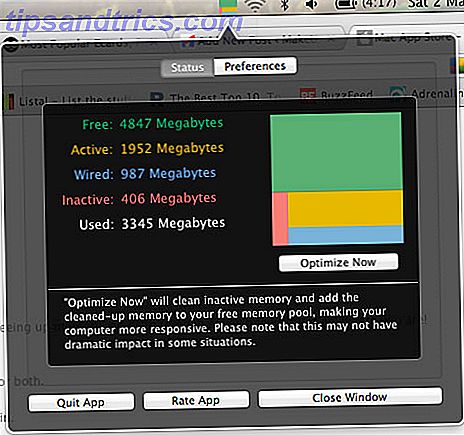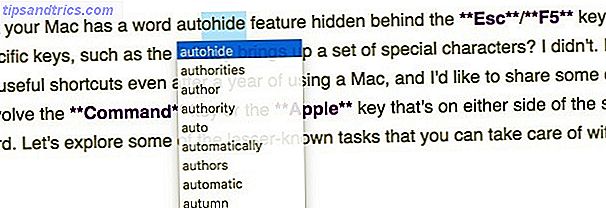Bruker du fortsatt en 32-biters Windows-maskin? Slik fjerner du 4 GB grensen som kan hindre RAM-bruken din.
Mens 32-bit var en gang standard, har flere og flere Windows-brukere de siste årene migrert til 64-biters versjon av operativsystemet. Imidlertid er det fortsatt noen holdouts ved hjelp av 32-biters systemer - og de kan godt gå glipp av noe av potensialet til maskinvaren hvis de ikke har adressert et kjent problem med RAM på den typen maskin.
Heldigvis er det en relativt enkel løsning på problemet, så lenge du er komfortabel med å bruke kommandolinjegrensesnittet 6 Grunnleggende PowerShell-kommandoer for å få mer ut av Windows 6 Grunnleggende PowerShell-kommandoer for å få mer ut av Windows PowerShell er det du får når du gi steroider til Windows Command Prompt. Det gir deg kontroll over nesten alle aspekter av Windows-systemet. Vi hjelper deg med å hoppe opp sin læringskurve. Les mer for å gjøre de nødvendige tilpasningene. Her er alt du trenger å vite om patching av ditt 32-biters system, slik at du kan dra nytte av opptil 64 GB RAM Hvor mye RAM trenger du egentlig? Hvor mye RAM trenger du egentlig? RAM er som korttidsminne. Jo mer du multitask, jo mer du trenger. Finn ut hvor mye datamaskinen har, hvordan du får mest mulig ut av det, eller hvordan du får mer. Les Mer installert på datamaskinen din.
Hvorfor er jeg begrenset til 4 GB RAM?
Årsaken til den såkalte '3GB-barrieren' ligger i arkitekturen til 32-bits operativsystemer. Hver enkelt byte av RAM har sin egen fysiske adresse som systemet bruker for å få tilgang til bestemte minneenheter. 32-biters systemer har en grense for hvor mange adresser som er tilgjengelige for RAM og forskjellige andre komponenter. Avhengig av oppsettet ditt kan dette begrense mengden RAM som systemet ditt kan støtte til et sted rundt 3 GB - selv om det kan være litt høyere eller litt lavere.
En teknikk som kalles fysisk adresseutvidelse, eller PAE, kan tillate at et 32-biters OS støtter opptil 64 GB RAM. Ved å øke den fysiske adressestørrelsen fra 32 bits til 36, er det mange flere adresser tilgjengelig for systemet å bruke - men systemets virtuelle adresser forblir de samme, slik at alt fungerer som det skal.
Hvordan kan jeg si om jeg trenger PAE?
Hvorvidt du trenger å bruke PAE, kommer ned til to viktige faktorer; kjører du en 32-bit eller 64-biters versjon av Windows, og hvor mye av det installerte RAM-en din kan brukes? For å etablere begge, åpne Kontrollpanel, og naviger til System og Sikkerhet > System .
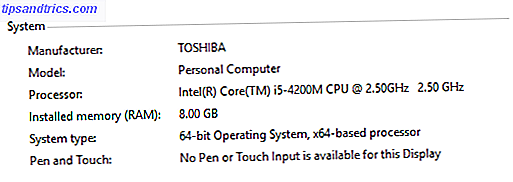
Hvis du ser noe som ligner på det ovenfor, er du allerede sortert. Men hvis systemtypen leser 32-biters operativsystem og det er en brakettoppføring som angir hvor mye RAM som er brukbart, etter resultatet gitt for installert minne, må du bruke PAE for å få full effekt av RAM-en din Slik oppgraderer du en bærbar RAM, trinnvis Hvordan oppgraderer du en bærbar RAM, trinnvis, er datamaskinen din gammel, sakte, og har maskinvaren aldri blitt oppgradert? Å jobbe på en treg datamaskin kan være en ekte drøm. Før du kjøper en helt ny, bør du vurdere måter å ... Les mer.
En ting å vurdere før du går videre med denne prosessen er at PAE har blitt rapportert som å ha noen problemer med å jobbe med NVIDIA-grafikkort Vil NVIDIAs nye Maxwell-GPUer revolusjonere PC-spill? Vil NVIDIAs nye Maxwell-GPUer revolusjonere PC-spill? Les mer i fortiden. Hvis det er tilfelle med riggen din, er det kanskje verdt å vurdere å oppgradere Need A Memory Upgrade? Outsource RAM og øke hastigheten på datamaskinen med ReadyBoost Trenger du et minneoppgradering? Outsource RAM og øke hastigheten på datamaskinen med ReadyBoost Hvis du ønsker å gi datamaskinen rask og fri hastighet, kan du prøve ReadyBoost. Windows-funksjonen legger til ekstra minne til systemet ditt. Alt du trenger er en kompatibel flash-stasjon. Les mer til et 64-biters system direkte.
Slik aktiverer du PAE på Windows 7 og Windows 8
Første ting først, last ned PatchPae2 fra wj32. Dette vil gi deg en .zip-fil som inneholder en oppdatering som vil fungere for maskiner som kjører enten Windows 7 eller Windows 8 / 8.1, men det er noen få forskjeller mellom prosessene for versjoner av OS før og etter Windows 8. Start med unzipping filen du lastet ned og plasserer den i en mappe inne Windows > System32, som sannsynligvis vil bli funnet på datamaskinens C: -drive. Når PatchPae2.exe er på plass, gjør notatet om filbanen, slik du trenger det senere.
Nå åpner du en kommandoprompt med administratorrettigheter aktivert. Du kan gjøre dette enkelt ved å søke på systemet for kommandoprompt, og deretter høyreklikke på riktig oppføring i søkeresultatene og velge å kjøre som administrator . Du bør presenteres med standard kommandolinjegrensesnitt - sørg for at katalogen leser system32 .

Hvis du bruker Windows 8 eller nyere, er det nå på tide å kjøre kommandoen. 7 Vanlige oppgaver Windows Kommandoprompt gjør det raskt og enkelt 7 Vanlige oppgaver Windows Kommandoprompt gjør det raskt og enkelt Ikke la kommandoprompen skremme deg. Det er enklere og mer nyttig enn du forventer. Du kan bli overrasket over hva du kan oppnå med bare noen få tastetrykk. Les mer P atchPae2.exe -type kernel -o ntoskrnx.exe ntoskrnl.exe, som skal se slik ut.

Hvis du bruker en versjon av Windows eldre enn Windows 8 2014-veiledningen til Windows 7 for tidligere Windows XP-brukere 2014-veiledningen til Windows 7 for ex Windows XP-brukere Har du endelig bestemt deg for å oppgradere fra Windows XP? Du blir vant til Windows 7 på kort tid. La oss hjelpe deg med å bosette seg og komme opp til fart. Følg meg. Les mer, du må gjøre det samme, men med en litt annen liste over instruksjoner som følger filens plassering. I stedet for -type-kjernen -o ntoskrnx.exe ntoskrnl.exe, legg i stedet -type kjernen -o ntkrnlpx.exe ntkrnlpa.exe .
Deretter laster du lasteren for å deaktivere digital signaturverifisering ved å skrive inn kommandoen PatchPae2.exe -type loader -o winloadp.exe winload.exe . Deretter oppretter du et nytt oppstartsalternativ med følgende inntasting: bcdedit / copy {current} / d "Windows (PAE Patched)" . Frasen mellom anførselstegnene er rett og slett en kommentar for deg å merke hva du har gjort.
Du bør se en melding som forteller deg at kopien var vellykket, og gir deg en unik oppstarts-ID i formatet {xxxxxxxx-xxxx-xxxx-xxxx-xxxxxxxxxxxx} . Kopier den IDen fordi vi skal bruke den til de neste kommandoene. Skriv inn bcdedit / set {boot ID} kjernen ntoskrnx.exe hvis du bruker Windows 8 eller 8.1, og bcdedit / set {boot ID} kernel ntkrnlpx.exe for noe tidligere.

Det er bare noen få flere kommandoer som vi trenger å løpe. Først må du kontrollere at vår patched loader er valgt ved å legge inn bcdedit / set {boot ID} -banen \ Windows \ system32 \ winloadp.exe . Deretter bruker du bcdedit / set {boot ID} nointegritychecks 1 for å bekrefte at lasteren ikke skal verifiseres. Sett deretter denne oppstartsposten som standard med bcdedit / set {bootmgr} default {boot ID} . Du kan også bruke bcdedit / set {bootmgr} timeout X for å angi en tilpasset oppstartsmenyvisningstid ved å erstatte X med ønsket lengde på sekunder, men dette er valgfritt. Alt som er igjen fra dette punktet er å starte datamaskinen på nytt.
Har du brukt PAE til å frigjøre datamaskinen fra begrenset RAM-bruk 5 måter å slette minne og øke RAM på Windows-datamaskinen 5 måter å slette minne og øke RAM på Windows Computer RAM, den siste grensen. Du ser alltid ut til å løpe ut av det. Vi viser deg hvordan du kan frigjøre internminne og utvide RAM, både praktisk og fysisk. Les mer ? Gi oss beskjed om dine erfaringer - og eventuelle tips du kanskje har - i kommentarfeltet nedenfor.